Spørgsmål
Problem: Hvordan rettes "Vi kunne ikke oprette forbindelse til opdateringstjenesten" Windows-opdateringsfejl?
Hej, jeg har et problem med Windows-opdateringer. Jeg lancerede OS-opdateringen, og i stedet modtog jeg en fejlmeddelelse "Vi kunne ikke oprette forbindelse til opdateringstjenesten." Jeg finder det mærkeligt, fordi internettet åbenbart fungerer fint. Enhver hjælp ville blive værdsat.
Løst svar
Brugere har rapporteret Windows-opdateringsproblemer siden selve udgivelsen i 2015, og det ser ud til, at problemet den dag i dag råder. I betragtning af hvor vigtige Microsofts nye patches er (de løser fejl, patch-sårbarheder) for den overordnede sikkerhed af enheden, er det vigtigt, at problemer som "Vi kunne ikke oprette forbindelse til opdateringstjenesten" løses så hurtigt som muligt.
"Vi kunne ikke oprette forbindelse til opdateringstjenesten" er en fejl, der kan opstå til enhver tid på Windows 10- eller Windows 8-maskiner. Det, der betyder mest, er, at processen afbrydes på et tidspunkt, og brugerne er ude af stand til at patche deres maskiner med de seneste opdateringer. I stedet modtager de følgende besked:
Windows opdatering
Der opstod en fejl"Vi kunne ikke oprette forbindelse til opdateringstjenesten. Vi prøver igen senere, eller du kan tjekke nu. Hvis det stadig ikke virker, skal du sørge for, at du har forbindelse til internettet.
Selvom tippet foreslår, at brugere bør tjekke deres internet, er det sjældent årsagen til fejlen, da mange brugere rapporteret, at deres forbindelse fungerer fint, når de surfer på nettet via browseren eller bruger programmer, der kræver internet.
Tidligere meddelte Microsoft[1] at dets servere led et nedbrud, der påvirkede brugernes mulighed for at downloade opdateringer, hvilket forårsagede fejlen "Vi kunne ikke oprette forbindelse til opdateringstjenesten" til tusindvis. Selvom teknologigiganten formåede at løse problemet på det tidspunkt, betyder det ikke, at det ikke eksisterer i dag.
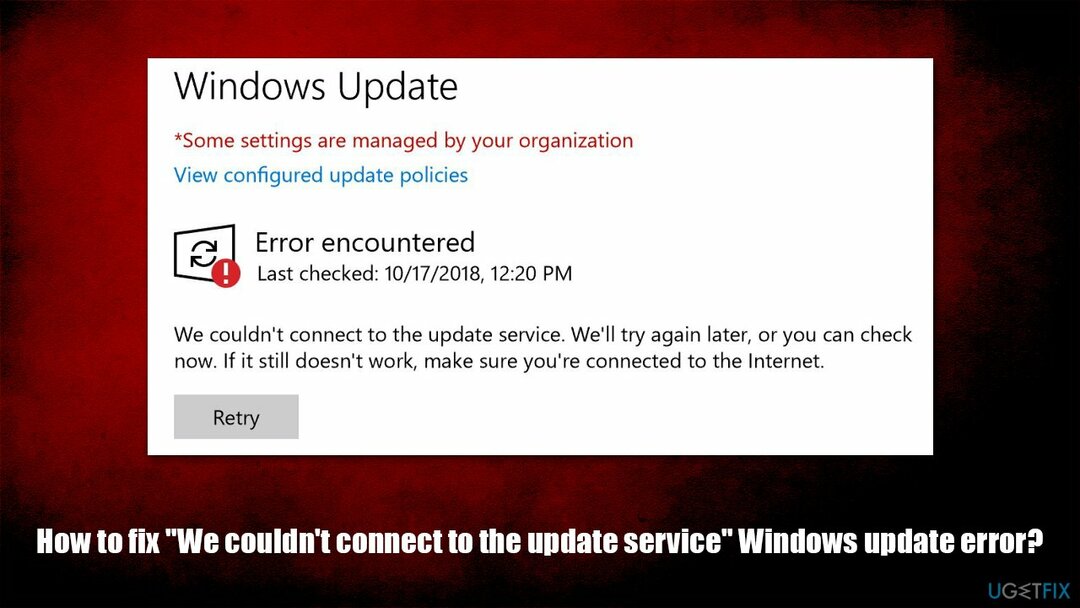
Der kan være flere årsager til, at fejlen kan opstå for en række forskellige brugere. Det kan være forårsaget af:
- Windows-tjenester kører ikke
- Systemfil korruption
- Malware-infektion, der deaktiverer Windows-opdatering
- Forkerte DNS-indstillinger osv.
Der er således ingen universel måde at løse "Vi kunne ikke oprette forbindelse til opdateringstjenesten", og du bliver nødt til at prøve flere metoder nedenfor, før en af dem fungerer for dig.
Noter det ReimageMac vaskemaskine X9 kan bruges som en automatisk løsning til mange Windows-problemer - det kan rette BSOD'er,[2] fejl, nedbrud, malware-relaterede systemskader, og vær også om dit privatliv ved automatisk at rydde cookies og andre browser-relaterede trackers ud.
Metode 1. Skift DNS-indstillinger
For at reparere beskadiget system skal du købe den licenserede version af Reimage Reimage.
Siden Microsoft meddelte, at serverafbrydelsen var relateret til DNS[3] tjenesteudbyderens udfald, anbefaler vi, at du skifter din DNS til Googles og prøver at downloade opdateringerne igen.
- Højreklik på Start knap og vælg Indstillinger
- Gå til Netværk og internet
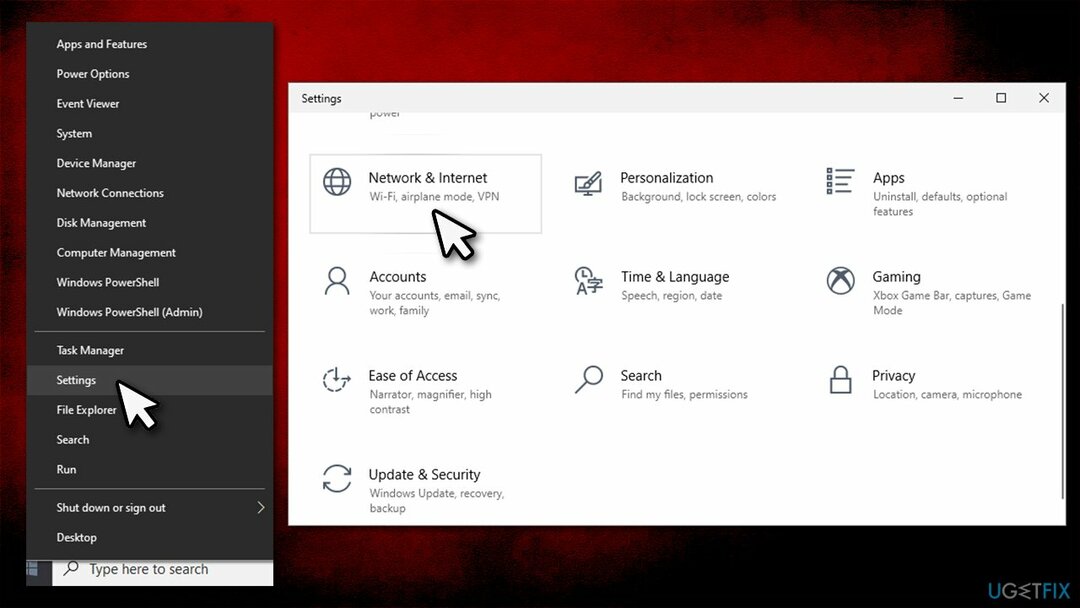
- Vælg Skift adapterindstillinger
- Højreklik på din hovedforbindelse (f.eks. Ethernet) og vælg Ejendomme
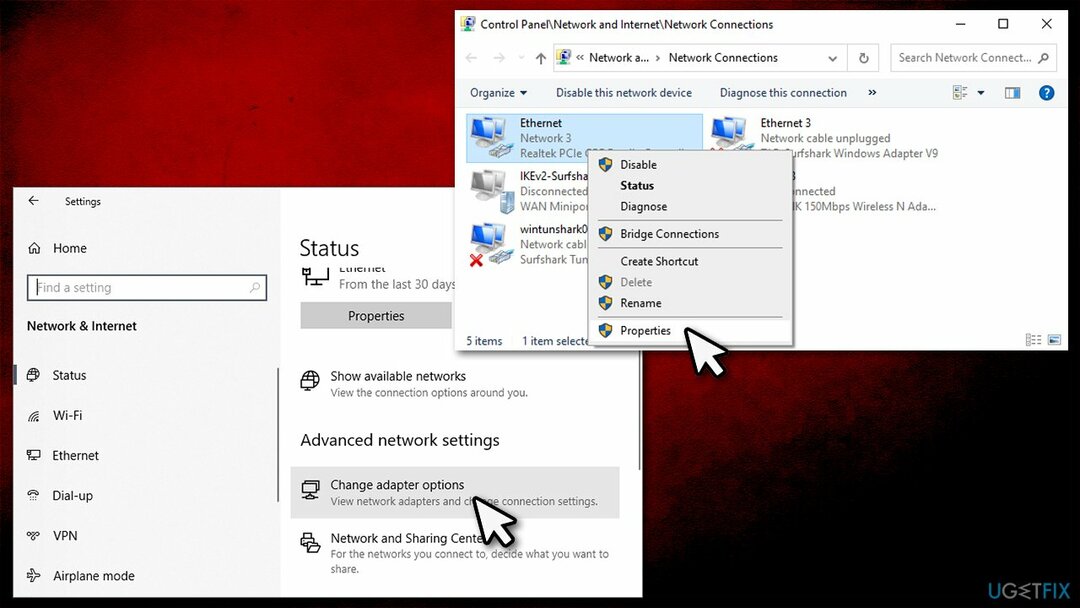
- Vælg Internetprotokol version 4 (TCP/IPv4) ved at klikke på den én gang og vælge Ejendomme
- Marker Brug følgende DNS-serveradresser, og indtast følgende:
Foretrukken DNS-server: 8.8.8.8
Alternativ DNS-server: 8.8.8.9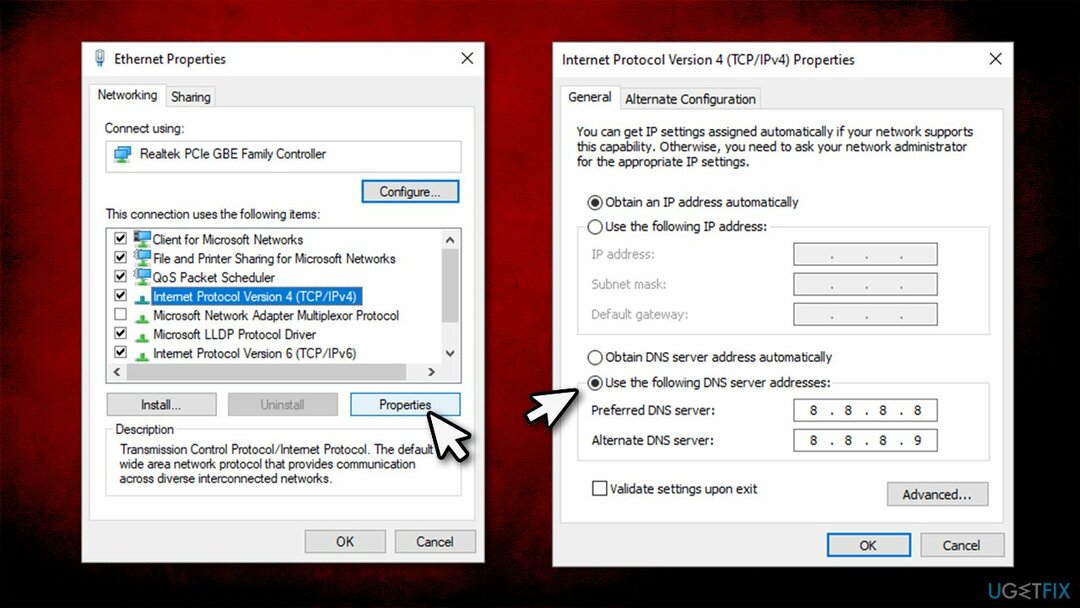
Metode 2. Kør Windows-opdatering og fejlfinding af netværksforbindelse
For at reparere beskadiget system skal du købe den licenserede version af Reimage Reimage.
Fejlfindere kan forklare, hvorfor noget ikke fungerer efter hensigten. Da problemet kan være relateret til internetforbindelsens stabilitet, anbefaler vi at køre følgende fejlfindingsprogrammer:
- Højreklik på Start og pluk Indstillinger
- Gå til Opdatering og sikkerhed
- Klik Fejlfinding til venstre
- Hvis du ikke kan se fejlfinding til højre, skal du klikke Yderligere fejlfinding
- Klik på fra listen Windows opdatering og vælg derefter Kør fejlfindingen
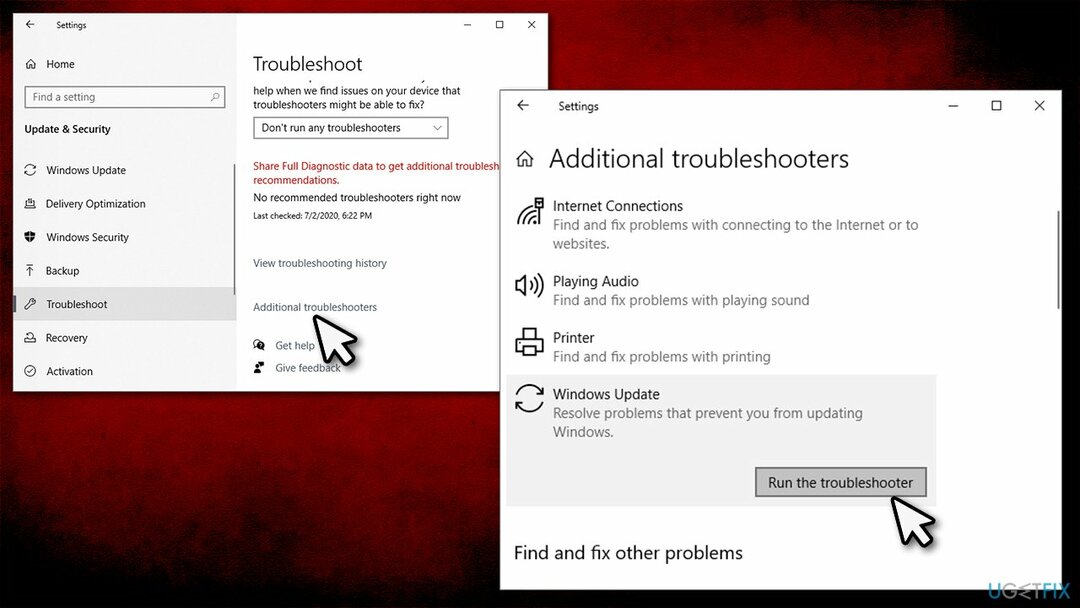
- Når det er gjort, skal du gå tilbage til Indstillinger sektion og vælg Netværk og internet
- I højre side skal du rulle ned til Avancerede netværksindstillinger
- Klik Netværksfejlfinding, Vælg Alle netværksadaptere og klik Næste.
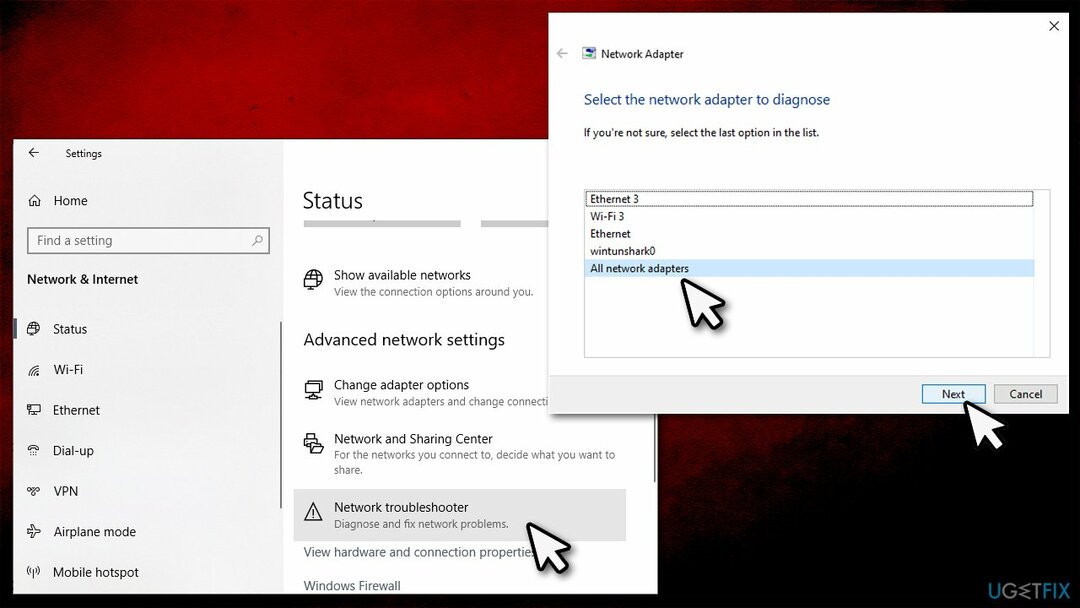
Metode 3. Reparer beskadigede systemfiler via kommandoprompt
For at reparere beskadiget system skal du købe den licenserede version af Reimage Reimage.
System File Checker kan finde og eliminere systemfilintegritetskrænkelser. For at køre det skal du åbne Kommandoprompt som administrator:
- Indtaste cmd i Windows-søgning
- Højreklik på Kommandoprompt resultat og vælg Kør som administrator
- Indtast i det nye vindue sfc /scannow og tryk Gå ind
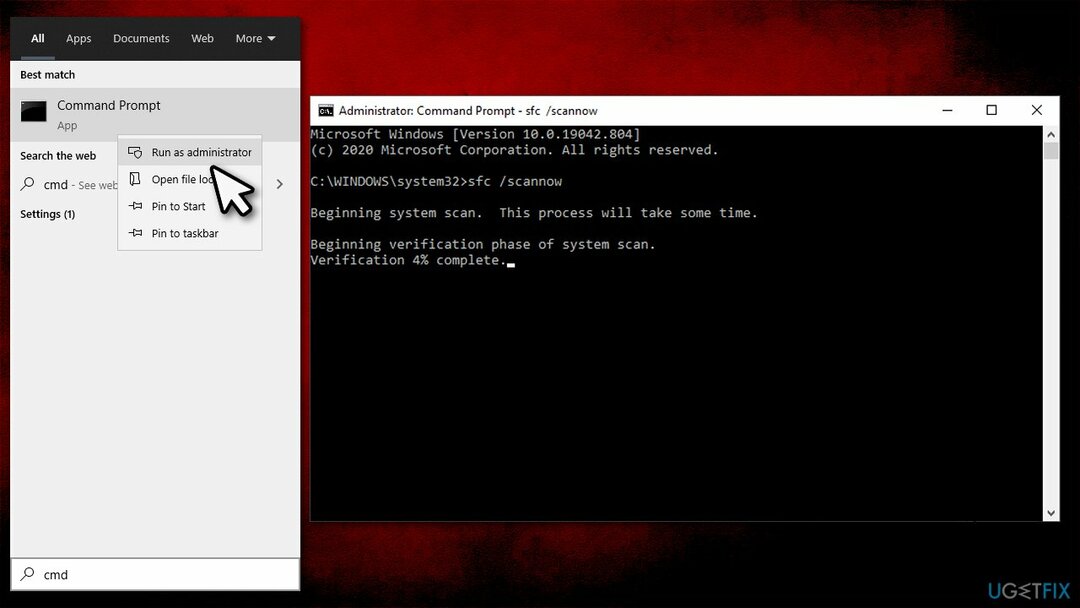
- Lad scanningen køre - Windows vil rapportere resultater
- Genstart din pc og prøv at køre opdateringen igen.
Metode 4. Scan dit system for malware
For at reparere beskadiget system skal du købe den licenserede version af Reimage Reimage.
Malware er kendt for at påvirke Windows-funktioner og kan nogle gange lige ud forhindre det i at fungere korrekt. Derfor bør du sikre dig, at der ikke er malware på din maskine. Til det kan du bruge et tredjepartsprogram eller bruge den indbyggede Windows Defender. Hvis du vælger det sidste, skal du sørge for at gå til Scan-indstillinger og vælge Microsoft Defender Offline scanning mulighed (denne vil genstart din pc, så vær klar).
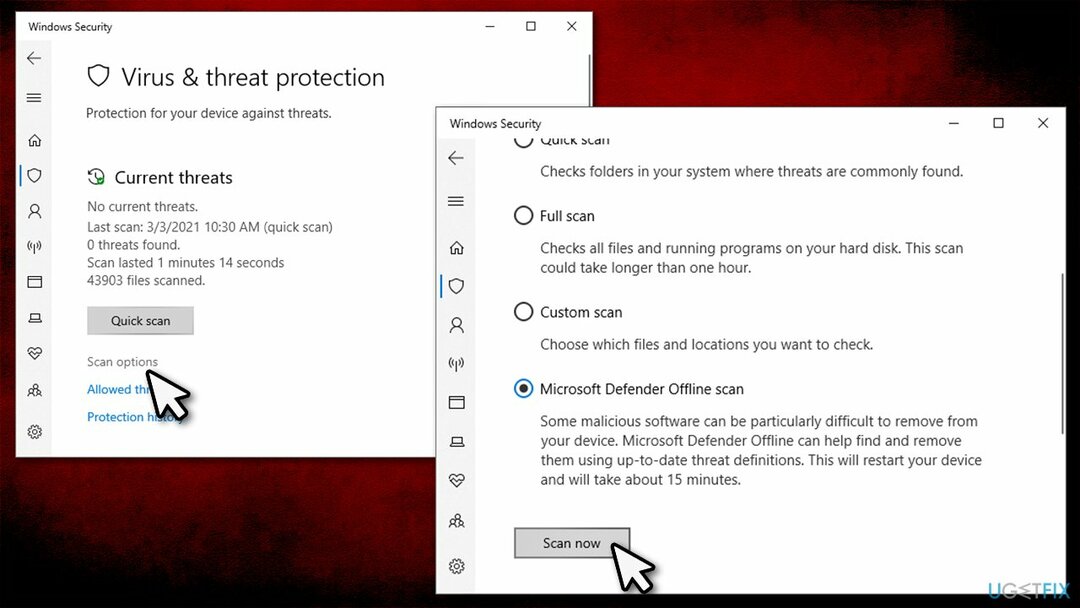
Metode 5. Nulstil Windows-opdateringskomponenter
For at reparere beskadiget system skal du købe den licenserede version af Reimage Reimage.
- Åben Kommandoprompt som administrator
- Indsæt følgende kommandoer ved at trykke på Gå ind efter hver:
netto stop bits
netstop wuauserv
net stop appidsvc
net stop cryptsvc - Når du er færdig, skal du åbne File Explorer (Win+E), naviger til følgende placering og slet alt indhold der:
C:\\Windows\\SoftwareDistribution\\Download
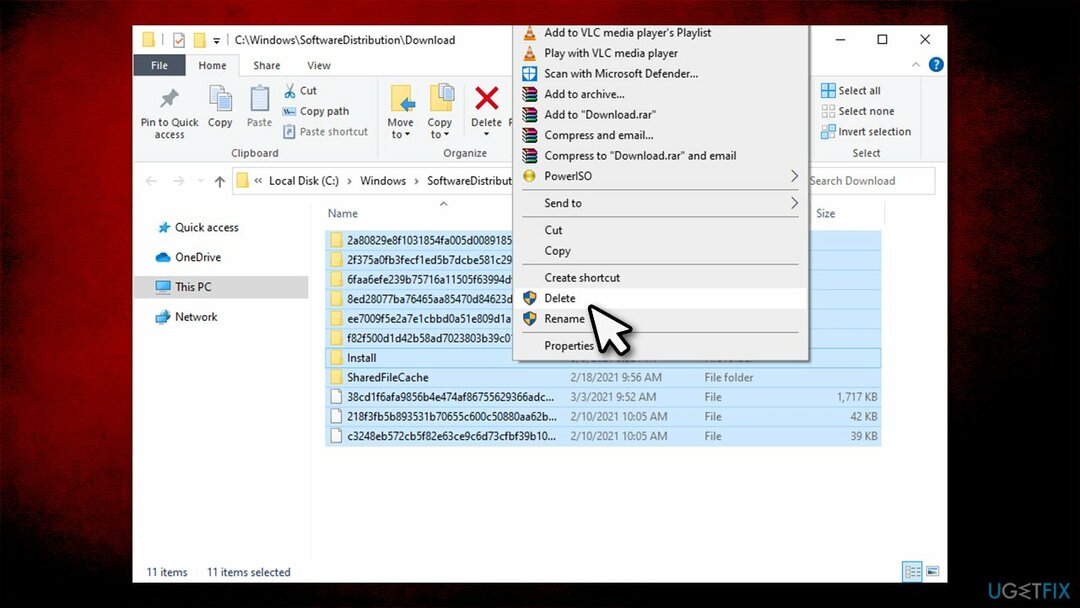
- Åbn derefter Kommandoprompt igen – den skulle stadig være åben fra før
- Indsæt følgende kommandoer ved at trykke på Gå ind efter hver:
netto start bits
net start wuauserv
net start appidsvc
net start cryptsvc
Metode 6. Sørg for, at du har nok ledig plads
For at reparere beskadiget system skal du købe den licenserede version af Reimage Reimage.
Windows-opdateringer kan tage meget plads, og selvfølgelig, hvis der ikke er nok af det på din harddisk/SSD, vil opdateringen simpelthen mislykkes. Derfor bør du gøre rent junk- og midlertidige filer med værktøjer som ReimageMac vaskemaskine X9 eller brug det indbyggede Diskoprydning hjælpeprogram:
- Indtaste Diskoprydning i Windows søg og tryk på Gå ind
- Vælg dit hoveddrev, hvor Windows er installeret (C: som standard)
- Vælg alle de sektioner, du vil have tilbageværende filer til at blive slettet fra (f.eks. Midlertidige internetfiler, papirkurv,Midlertidige filer, osv.) og tryk OKAY.
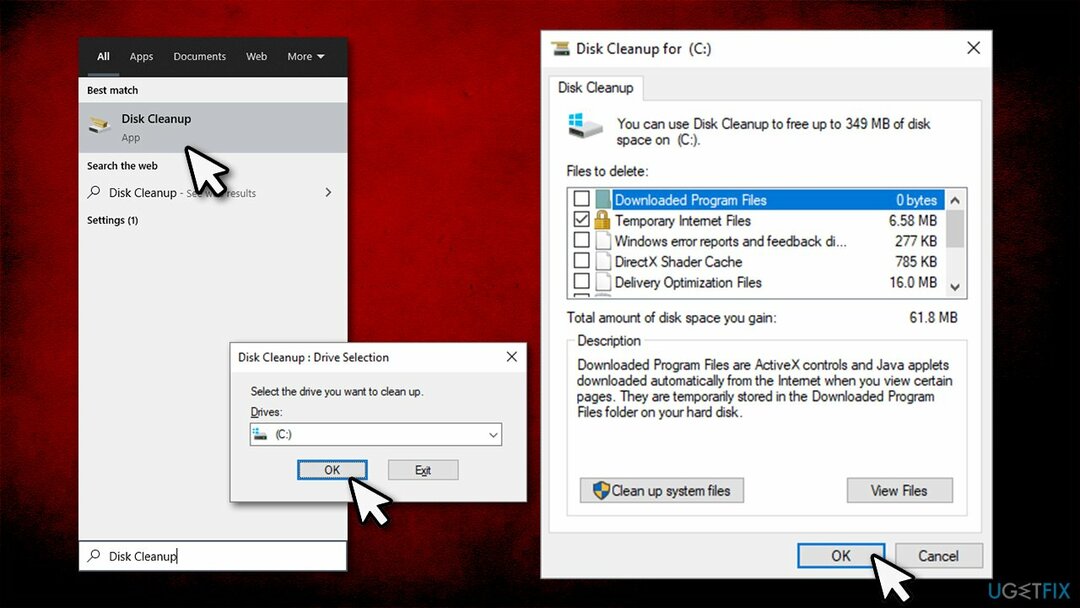
Bemærk: du kan også rense systemfiler ved at klikke Ryd op i systemfiler og udvælgelse af relevante komponenter som forklaret ovenfor.
Metode 7. Installer Windows Update manuelt
For at reparere beskadiget system skal du købe den licenserede version af Reimage Reimage.
- Indtaste Windows opdatering i Windows søg og tryk på Gå ind
- Vælg Se opdateringshistorik
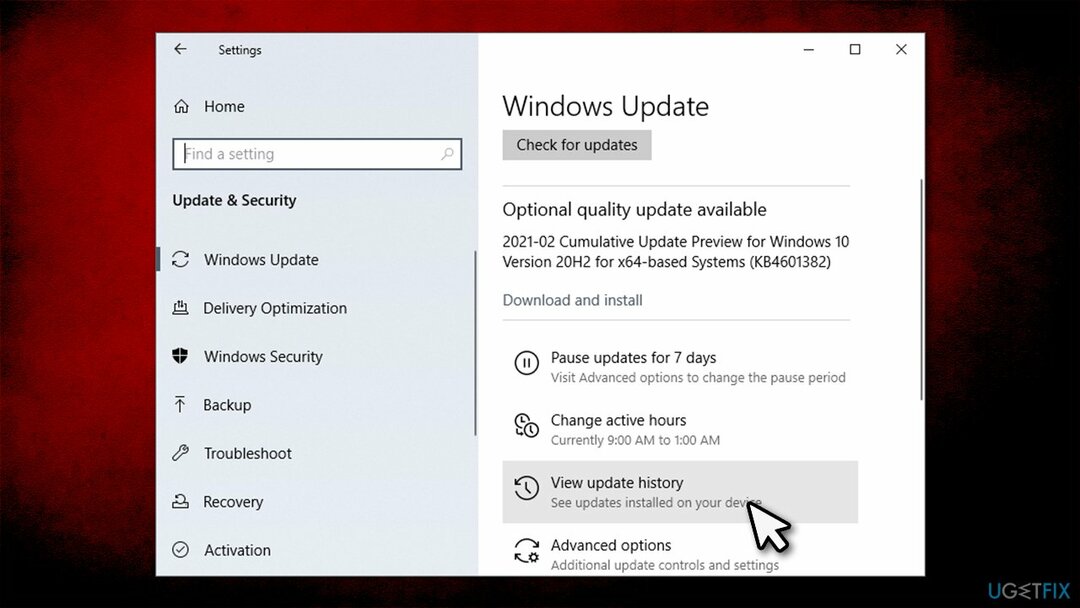
- Tjek det seneste KB nummer der
- Gå nu til Microsoft Update-katalog side, indtast den noterede KB nummer og tryk Søg
- Vælg den korrekte version til dit operativsystem, og klik Hent
- Når det er downloadet, skal du starte installationsprogrammet, som du gør med ethvert program på Windows, og fortsætte med instruktionerne på skærmen.
Reparer dine fejl automatisk
ugetfix.com-teamet forsøger at gøre sit bedste for at hjælpe brugerne med at finde de bedste løsninger til at eliminere deres fejl. Hvis du ikke ønsker at kæmpe med manuelle reparationsteknikker, skal du bruge den automatiske software. Alle anbefalede produkter er testet og godkendt af vores fagfolk. Værktøjer, som du kan bruge til at rette din fejl, er angivet nedenfor:
Tilbud
gør det nu!
Download rettelseLykke
Garanti
gør det nu!
Download rettelseLykke
Garanti
Hvis du ikke kunne rette din fejl ved hjælp af Reimage, skal du kontakte vores supportteam for at få hjælp. Fortæl os venligst alle detaljer, som du mener, vi bør vide om dit problem.
Denne patenterede reparationsproces bruger en database med 25 millioner komponenter, der kan erstatte enhver beskadiget eller manglende fil på brugerens computer.
For at reparere beskadiget system skal du købe den licenserede version af Reimage værktøj til fjernelse af malware.

Privat internetadgang er en VPN, der kan forhindre din internetudbyder, den regering, og tredjeparter fra at spore din online og giver dig mulighed for at forblive helt anonym. Softwaren giver dedikerede servere til torrenting og streaming, hvilket sikrer optimal ydeevne og ikke bremser dig. Du kan også omgå geo-begrænsninger og se tjenester som Netflix, BBC, Disney+ og andre populære streamingtjenester uden begrænsninger, uanset hvor du er.
Malwareangreb, især ransomware, er langt den største fare for dine billeder, videoer, arbejds- eller skolefiler. Da cyberkriminelle bruger en robust krypteringsalgoritme til at låse data, kan den ikke længere bruges, før en løsesum i bitcoin er betalt. I stedet for at betale hackere, bør du først prøve at bruge alternativ genopretning metoder, der kan hjælpe dig med at hente i det mindste en del af de tabte data. Ellers kan du også miste dine penge sammen med filerne. Et af de bedste værktøjer, der kunne gendanne i det mindste nogle af de krypterede filer - Data Recovery Pro.